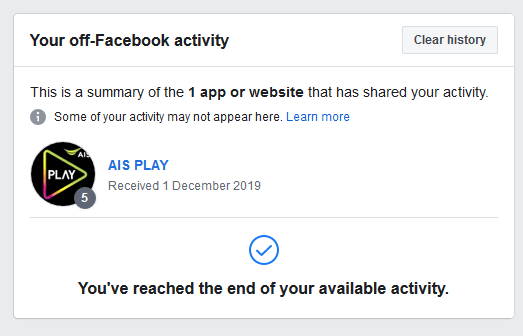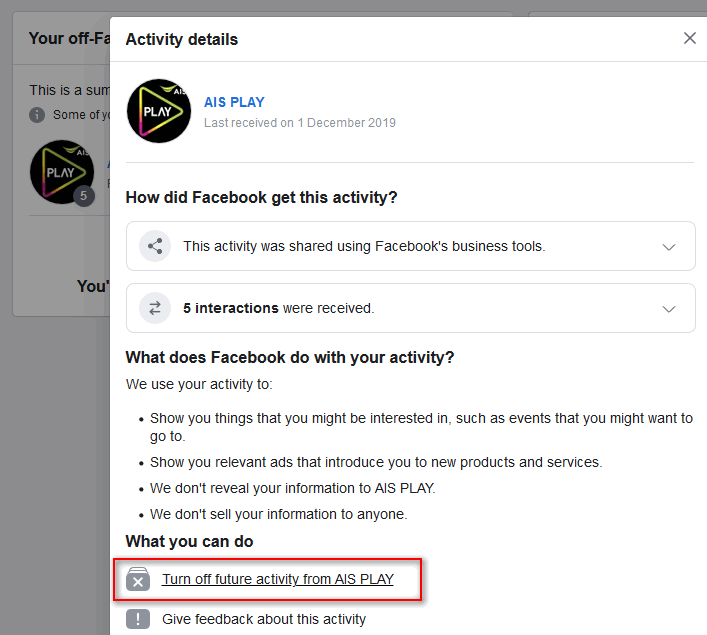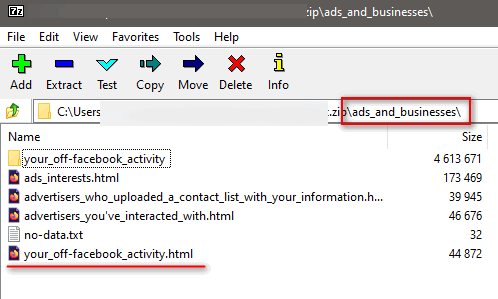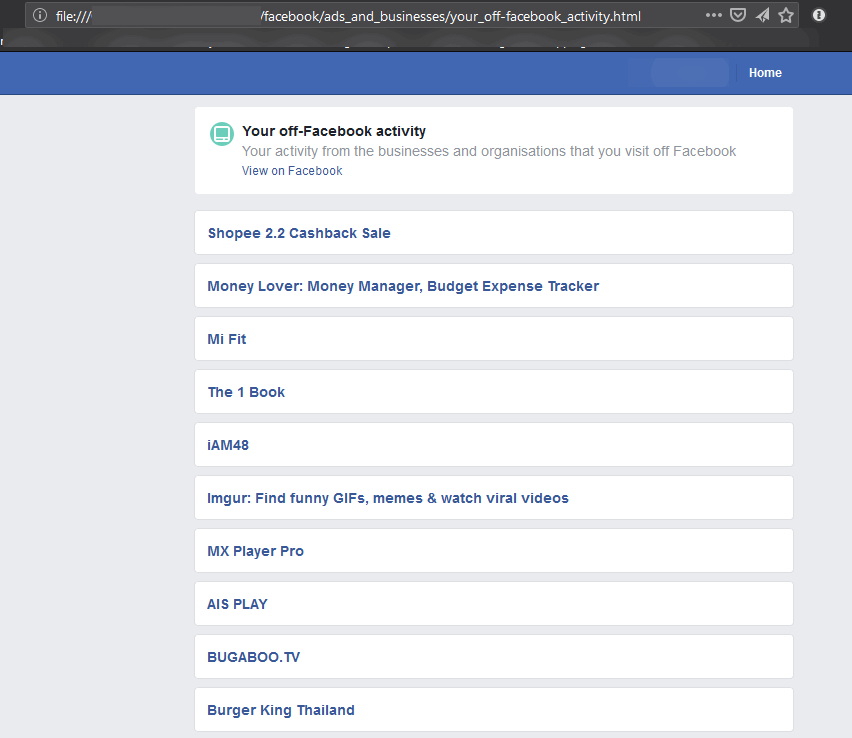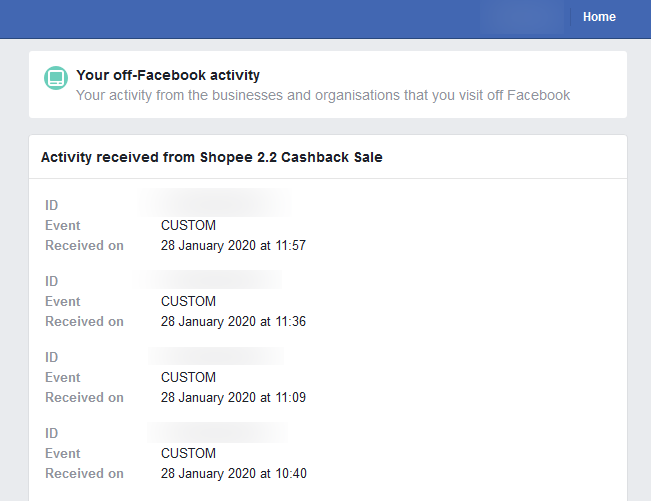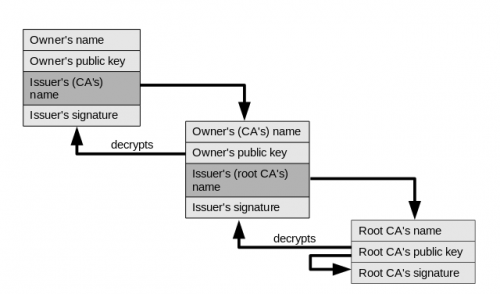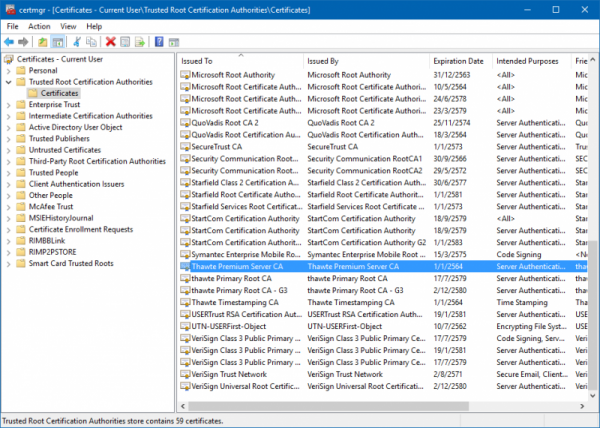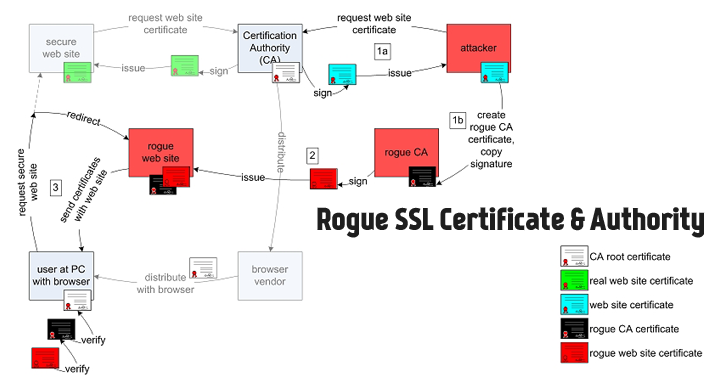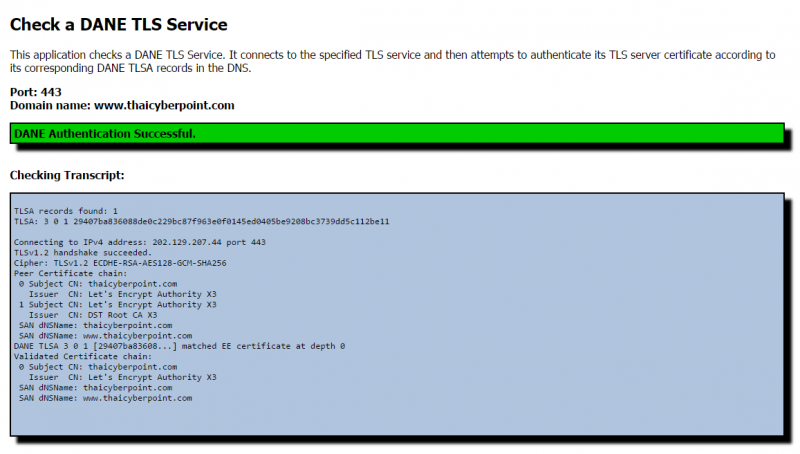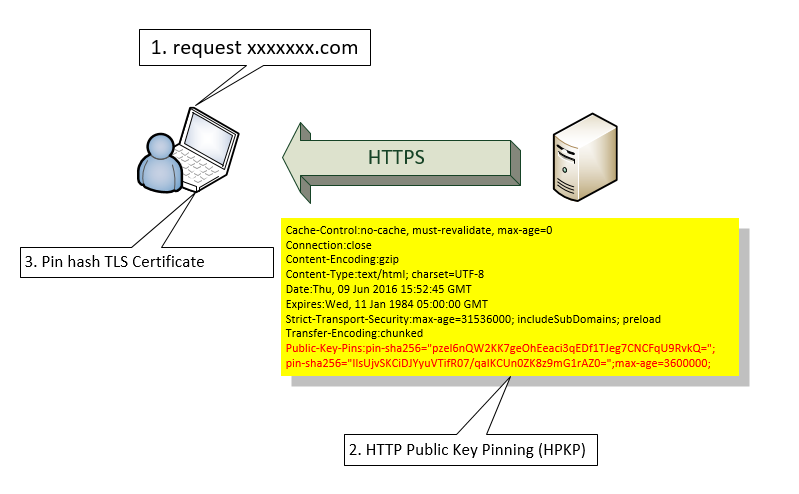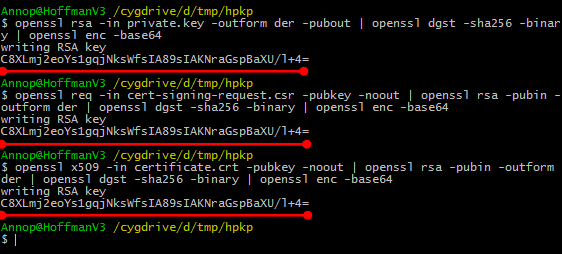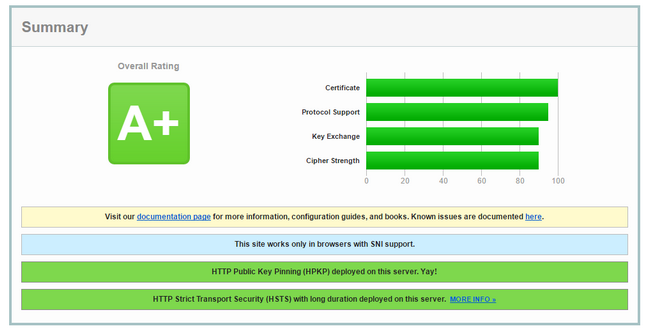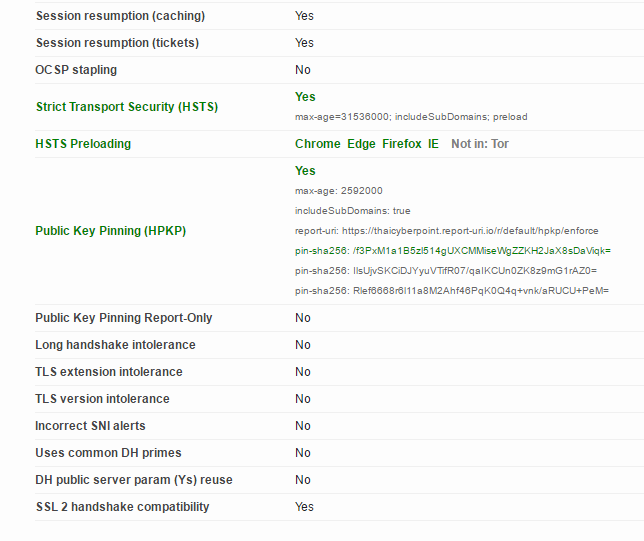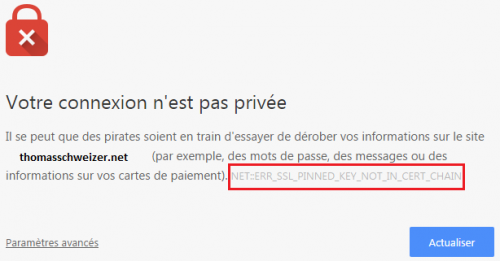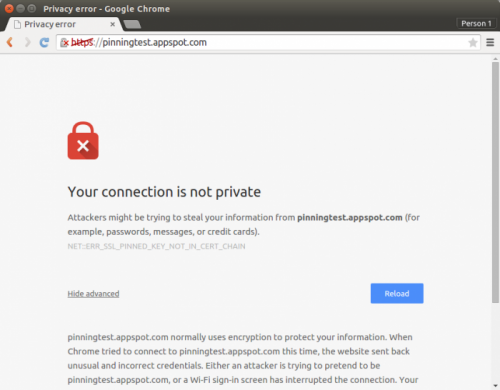กระบวนการรับรอง SSL/TLS Certificate หรือ “ใบรับรองอิเล็กทรอนิกส์” (ต่อไปจะเรียกว่า TLS Certificate) จะผ่านทาง Certificate Authority หรือ “ผู้ออกใบรับรองอิเล็กทรอนิกส์” (CA)
โดยเว็บเบราว์เซอร์หรือระบบปฏิบัติการ (ต่อไปจะเรียกว่า client) จะมีรายการที่เรียกว่า Trusted Root Certification Authorities หรือ “รายการใบรับรองอิเล็กทรอนิกส์ของผู้ออกใบรับรองอิเล็กทรอนิกส์สำหรับผู้อื่น” อยู่ภายใน โดยมากมักอ้างอิงกับตัวระบบปฏิบัติการเป็นหลัก ซึ่งจะบรรจุ Root Certificate หรือ “ใบรับรองอิเล็กทรอนิกส์ลำดับชั้นบนสุด” เพื่อให้ client สามารถเชื่อใบรับรองอิเล็กทรอนิกส์ที่ได้รับรองจาก Certificate Authority เหล่านั้น (Trust any certificates issued by the Certificate Authorities)
การที่ Certificate Authority จะสามารถอยู่ในรายการดังกล่าวได้ จะต้องผ่านการตรวจสอบคุณสมบัติตามมาตรฐานจากหน่วยงาน CA/Browser Forum เพราะผู้ผลิต client ต่างๆ จะใช้ข้อมูลจาก CA/Browser Forum ในการบรรจุ Root Certificate ลงไปในซอฟต์แวร์ของตน (สมาชิกของ CA/Browser Forum)
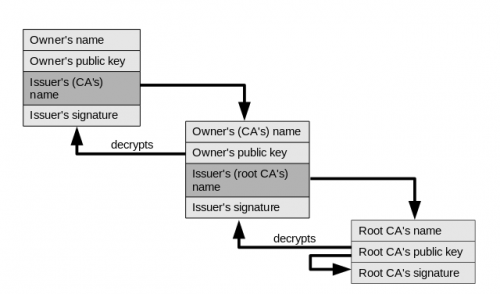
รูปภาพจาก Root certificate
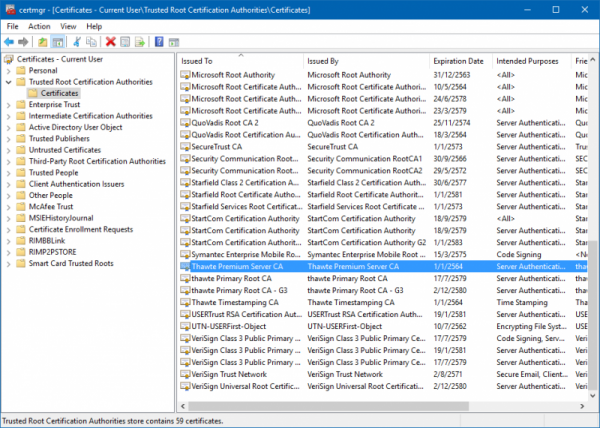
รายการ Trusted Root Certification Authorities ภายใน operating system ของ Windows
ปัญหาที่ระดับ Trusted Root Certification Authorities
จากการรับรองข้างต้น ดูเหมือนจะไม่มีปัญหาหากเครื่องของผู้รับบริการมีความปลอดภัย ไม่ถูกเพิ่มรายชื่อ Trusted Root Certification Authorities ใหม่แทรกเข้ามาได้ แต่หากพบปัญหา โดยมากมักถูกเพิ่มเข้ามาผ่านการติดตั้งซอฟต์แวร์ตัวอื่นๆ ภายหลัง ซึ่งมักจะเป็นจุดที่เจอได้ง่าย ตัวอย่างเช่น กรณีผู้ใช้โน้ตบุ๊ก Lenovo หลายรายพบว่าถูกติดตั้ง Adware มาจากโรงงาน, ดักฟังเว็บเข้ารหัส
แต่ยังมีอีกปัจจัยเสี่ยงคือ Trusted Root Certification Authorities เจ้าใดเจ้าหนึ่งในรายการที่เครื่องของผู้รับบริการถูกแฮก หรือเลินเล่อออกใบรับรองอิเล็กทรอนิกส์ของเว็บไซต์ซ้ำซ้อน จนทำให้มี TLS Certificate ที่เหมือนกับเว็บที่เราให้บริการ โดยเราที่เป็นผู้ให้บริการไม่ทราบ จึงทำให้การสื่อสารของบริการของเราสามารถถูกถอดรหัส และดักฟังได้โดยที่เรายังคงให้บริการได้เป็นปรกติ เหตุการณ์นี้ได้เกิดขึ้นแล้วกับ Google.com ผ่าน DigiNotar (รายละเอียดดูใน แฮกเกอร์สร้างใบรับรอง SSL สำหรับโดเมนของกูเกิลได้สำเร็จ, ทุกเว็บของกูเกิลเสี่ยงต่อการถูกดักฟัง) หรือ กูเกิลเตือนใบรับรองดิจิทัลปลอมจากอินเดีย มาแล้ว
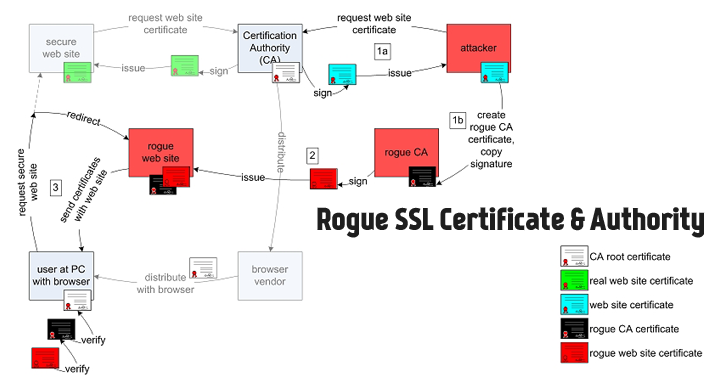
รูปจาก What is Certificate Transparency? How It helps Detect Fake SSL Certificates
วิธีการต่างๆ ในการป้องกัน
จากเหตุการณ์ข้างต้น มีวิธีหลายวิธีในการป้องกันเหตุการณ์ดังกล่าว อย่าง การทำ DNS-Based Authentication of Named Entities (DANE) บน TLSA record ที่ระดับ DNS ร่วมกับการทำ DNSSEC แต่มีความยุ่งยากที่ต้องติดตั้งและดูแลระบบ DNS ที่มีการปรับปรุงเพื่อให้รองรับ DNSSEC และ DANE เพิ่มมากขึ้น รวมไปถึง client ก็ยังไม่รองรับเป็นการทั่วไปสักเท่าไหร่
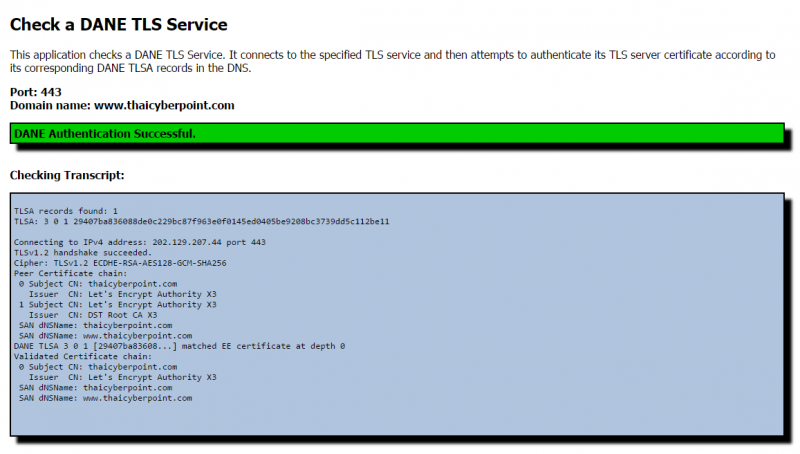
แต่ก็ยังมีวิธีที่ง่ายกว่า และมีการรองรับโดยเบราว์เซอร์เจ้าใหญ่อย่าง Google Chrome และ Mozilla Firefox แล้ว คือHTTP Public Key Pinning (HPKP) เป็นกลไกที่ระบุว่าจะใช้ TLS Certificate ใดบ้าง ในการเชื่อมต่อเพื่อใช้งาน โดยจะรับรองผ่าน Certificate Authority เพียงเจ้าเดียว หรือหลายเจ้าก็ได้
รู้จัก HTTP Public Key Pinning (HPKP)
ขั้นตอนการทำงานของ HPKP คือตรวจสอบจากค่าแฮชของ TLS Certificate นั้น ว่าตรงกับที่ระบุไว้ใน HTTP Header ในครั้งแรกที่ได้เข้าใช้บริการนั้นหรือไม่ (เทคนิคที่ว่าคือ Trust on First Use หรือ TOFU) เพราะหลังจากได้ข้อมูลดังกล่าวแล้ว client จะเชื่อค่าแฮชนั้นบนระยะเวลาที่กำหนดไว้ และจะอัพเดตค่าแฮชใหม่อีกครั้ง หลังจากที่ระยะเวลาดังกล่าวสิ้นสุดลง หากในระหว่างนั้นค่าแฮชของ TLS Certificate มีการเปลี่ยนแปลงไปจากที่รับรู้มาก่อนหน้านี้ จะไม่เชื่อถือ TLS Certificate ดังกล่าว
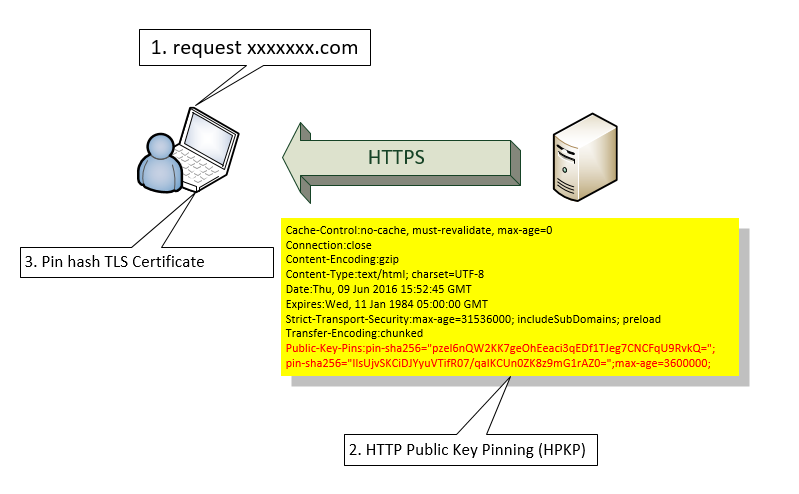
วิธีการเปิดใช้งานคือ เพิ่ม header ที่ชื่อ Public-Key-Pins หรือ Public-Key-Pins-Report-Only เมื่อมีการเข้าถึงผ่าน HTTPS โดยมีรูปแบบในตัวข้อมูลดังต่อไปนี้
Public-Key-Pins: pin-sha256="base64=="; max-age=expireTime [; includeSubDomains][; report-uri="reportURI"]
Public-Key-Pins-Report-Only: pin-sha256="base64=="; max-age=expireTime [; includeSubDomains][; report-uri="reportURI"]
อธิบายโค้ดแต่ละส่วน
- pin-sha256 required
ชุดตัวอักษรแบบ Base64 ซึ่งแปลงจากชุดตัวอักษรแฮชแบบ SHA-256 โดยข้อมูลดังกล่าวได้จาก Subject Public Key Information (SPKI) fingerprint ของไฟล์ Private Key, ไฟล์ Certificate Signing Request หรือไฟล์ Certificate (ที่ได้จาก Certificate Authority)
หมายเหตุ ในอนาคตอาจจะใช้ชุดตัวอักษรแฮชแบบอื่นๆ นอกจาก SHA-256 ก็ได้ ขึ้นอยู่กับมาตรฐานในอนาคต
- max-age required
ระยะเวลาที่บอก client ว่าจะจำค่าแฮชดังกล่าวไว้นานเท่าใดหน่วยเป็นวินาที
- includeSubDomains Optional
เป็นชุดพารามิเตอร์ที่ไว้ระบุว่าค่าแฮชดังกล่าวรวมถึง subdomain ด้วย
- report-uri Optional
เป็นชุดพารามิเตอร์ที่บอกว่าหากพบการตรวจสอบแล้วผิดพลาด ให้แจ้งไปยัง URL ที่ระบุไว้ โดยจะเป็นการ POST ชุดข้อมูลเป็น JSON ในรูปแบบต่อไปนี้
{
"date-time": date-time,
"hostname": hostname,
"port": port,
"effective-expiration-date": expiration-date,
"include-subdomains": include-subdomains,
"noted-hostname": noted-hostname,
"served-certificate-chain": [
pem1, ... pemN
],
"validated-certificate-chain": [
pem1, ... pemN
],
"known-pins": [
known-pin1, ... known-pinN
]
}
ข้อมูลเพิ่มเติมอ่านต่อที่ Reporting Pin Validation Failure
จุดแตกต่างของ Public-Key-Pins และ Public-Key-Pins-Report-Only คือ
Public-Key-Pins จะตรวจสอบค่าแฮชของ TLS Certificate หากไม่ตรงตามที่กำหนดไว้จะไม่ยินยอมให้ client เข้าใช้งาน ถ้ามีการกำหนด report-uri ไว้ จะส่งรายงานไปยัง URL นั้น
Public-Key-Pins-Report-Only จะตรวจสอบค่าแฮชของ TLS Certificate หากไม่ตรงตามที่กำหนดไว้จะรายงานไปยัง URL ที่กำหนดไว้ที่ report-uri แต่ยังยินยอมให้ client เข้าใช้งาน
เมื่อทราบองค์ประกอบของตัวชุดข้อมูลบน HTTP header แล้ว ส่วนที่สำคัญคือชุดข้อมูล Base64 ที่จะใช้ใน pin-sha256 ซึ่งจะได้จากไฟล์ Private Key, ไฟล์ Certificate Signing Request หรือไฟล์ Certificate
ชุดคำสั่งที่จะได้ค่าดังกล่าวมานั้นมีดังนี้
1. ดึงค่า Base64 จาก Private Key
openssl rsa -in private.key -outform der -pubout | openssl dgst -sha256 -binary | openssl enc -base64
2. ดึงค่า Base64 จาก Certificate Signing Request
openssl req -in cert-signing-request.csr -pubkey -noout | openssl rsa -pubin -outform der | openssl dgst -sha256 -binary | openssl enc -base64
3. ดึงค่า Base64 จาก Certificate
openssl x509 -in certificate.crt -pubkey -noout | openssl rsa -pubin -outform der | openssl dgst -sha256 -binary | openssl enc -base64
ตัวอย่างเมื่อรันคำสั่งตามข้างต้น จะได้ผลดังภาพด้านล่าง
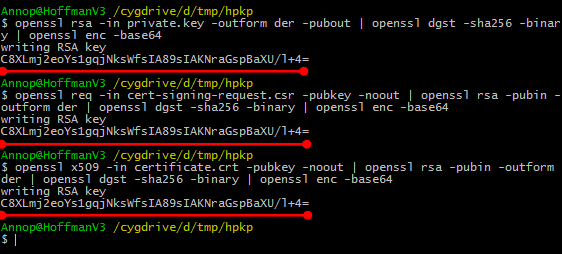
ค่าที่ได้จะต้องเหมือนกันทั้ง 3 คำสั่ง แล้วนำเอาข้อมูลที่ได้ไปใส่ลงใน HTTP Header
ปรกติ ก่อนใช้ Public-Key-Pins มักจะทดสอบด้วย Public-Key-Pins-Report-Only ก่อน เพื่อไม่ให้เกิดการ block การใช้งานเกิดขึ้นหากกำหนดค่า pin-sha256 ผิดพลาด เมื่อทดสอบเสร็จแล้วจึงกำหนดค่า Public-Key-Pins อีกครั้ง แต่บางคนอาจจะกำหนด Public-Key-Pins แล้วปรับ max-age ไว้ไม่เยอะก็ได้ (ตรงนี้แล้วแต่สะดวก) แล้วจึงกำหนด max-age ที่มีระยะเวลายาวนาน 1-2 เดือน เป็นอย่างน้อยที่สุด
Public-Key-Pins: max-age=5184000;
pin-sha256="C8XLmj2eoYs1gqjNksWfsIA89sIAKNraGspBaXU/l+4=";
report-uri="https://thaicyberpoint.report-uri.io/r/default/hpkp/enforce"
Public-Key-Pins-Report-Only: max-age=5184000;
pin-sha256="C8XLmj2eoYs1gqjNksWfsIA89sIAKNraGspBaXU/l+4=";
report-uri="https://thaicyberpoint.report-uri.io/r/default/hpkp/reportOnly"
คำแนะนำเพิ่มเติม
การมีค่า pin-sha256 เพียงค่าเดียวกัน อาจจะมีปัญหาในช่วงที่ Certificate กำลังจะหมดอายุ หรือ Private Key ชุดเก่าหลุดจนเกิดปัญหา ทำให้ต้องมีการใช้ Private Key ชุดใหม่ เราจึงควรสร้าง Private Key สำรองเพื่อใช้สำหรับต่ออายุ Certificate หรือเหตุการณ์ที่ไม่คาดคิดในอนาคตไปสัก 2-3 ชุด แล้วใส่ค่า Base64 ของ Private Key ชุดดังกล่าวที่ยังไม่ได้ถูกใช้งานลงไปพร้อมกันด้วย
Public-Key-Pins: pin-sha256="pzel6nQW2KK7geOhEeaci3qEDf1TJeg7CNCFqU9RvkQ=";
pin-sha256="IlsUjvSKCiDJYyuVTifR07/qaIKCUn0ZK8z9mG1rAZ0=";
pin-sha256="Rlef6668r6l11a8M2Ahf46PqK0Q4q+vnk/aRUCU+PeM=";
max-age=5184000;
report-uri="https://thaicyberpoint.report-uri.io/r/default/hpkp/enforce"
Public-Key-Pins-Report-Only: pin-sha256="pzel6nQW2KK7geOhEeaci3qEDf1TJeg7CNCFqU9RvkQ=";
pin-sha256="IlsUjvSKCiDJYyuVTifR07/qaIKCUn0ZK8z9mG1rAZ0=";
pin-sha256="Rlef6668r6l11a8M2Ahf46PqK0Q4q+vnk/aRUCU+PeM=";
max-age=5184000;
report-uri="https://thaicyberpoint.report-uri.io/r/default/hpkp/reportOnly"
การใช้งาน HPHK ในเว็บเซิร์ฟเวอร์
พอได้ข้อมูลครบตามนี้ ก็เอาไปใส่ในเว็บเซิร์ฟเวอร์ โดยบทความจะยกตัวอย่าง 3 ตัว คือ Apache, Nginx และ IIS โดยขออ้างอิงเพียง Public-Key-Pins ส่วน Public-Key-Pins-Report-Only ก็ใส่ไปคล้ายๆ กัน ต่างกันแค่ชื่อเริ่มต้นเท่านั้น
- Apache – (ต้องเปิด mod_headers ด้วย) เพิ่มในส่วนของ Web Server config อาจจะใส่ในส่วนของ vhost ก็ได้
Header always set Public-Key-Pins "pin-sha256=\"pzel6nQW2KK7geOhEeaci3qEDf1TJeg7CNCFqU9RvkQ=\";pin-sha256=\"IlsUjvSKCiDJYyuVTifR07/qaIKCUn0ZK8z9mG1rAZ0=\";pin-sha256=\"Rlef6668r6l11a8M2Ahf46PqK0Q4q+vnk/aRUCU+PeM=\"; max-age=5184000;report-uri=\"https://thaicyberpoint.report-uri.io/r/default/hpkp/enforce\""
- Nginx – (ต้องเปิด ngx_http_headers_module ด้วย) เพิ่มในส่วนของ Web Server config อาจจะใส่ในส่วนของ vhost ก็ได้
add_header Public-Key-Pins 'pin-sha256="pzel6nQW2KK7geOhEeaci3qEDf1TJeg7CNCFqU9RvkQ=";pin-sha256="IlsUjvSKCiDJYyuVTifR07/qaIKCUn0ZK8z9mG1rAZ0=";pin-sha256="Rlef6668r6l11a8M2Ahf46PqK0Q4q+vnk/aRUCU+PeM=";max-age=5184000;report-uri="https://thaicyberpoint.report-uri.io/r/default/hpkp/enforce"';
- IIS – แก้ไขที่ Web.config
<httpProtocol>
<customHeaders>
<add name="Public-Key-Pins" value="pin-sha256="pzel6nQW2KK7geOhEeaci3qEDf1TJeg7CNCFqU9RvkQ=";pin-sha256="IlsUjvSKCiDJYyuVTifR07/qaIKCUn0ZK8z9mG1rAZ0=";pin-sha256="Rlef6668r6l11a8M2Ahf46PqK0Q4q+vnk/aRUCU+PeM=";max-age=5184000;report-uri="https://thaicyberpoint.report-uri.io/r/default/hpkp/enforce"" />
</customHeaders>
</httpProtocol>
เมื่อตั้งค่าต่างๆ เรียบร้อยแล้ว ลองทดสอบผ่านทาง SSL Server Test เพื่อดูผลว่าตัวทดสอบสามารถตรวจจับข้อมูลที่เราได้ตั้งค่าได้หรือไม่
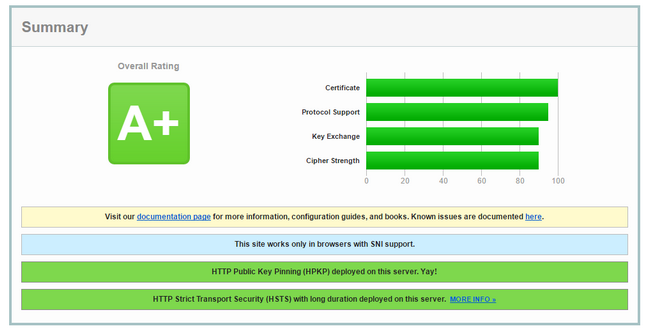
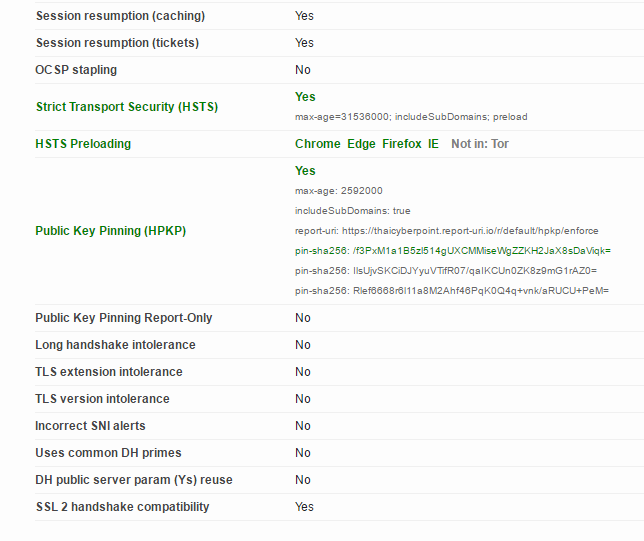
โดยหากเจอปัญหาค่าแฮชที่ตรวจสอบไม่ตรงตามขั้นตอนข้างต้น จะขึ้นข้อความตามด้านล่างนี้ บน Google Chrome และ Mozilla Firefox (อาจจะเปลี่ยนแปลงไปบ้างในแต่ละรุ่นที่ออกมาในอนาคต)
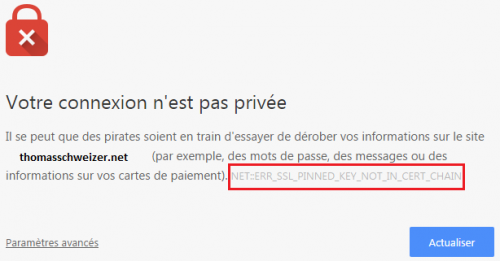
รูปจาก What is Public Key Pinning / HPKP ?
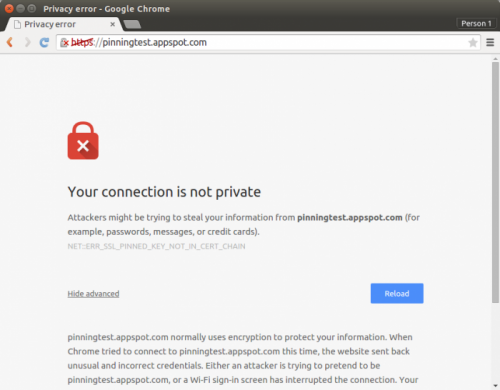
รูปจาก About Public Key Pinning
ส่วนในกรณีที่ใช้การเขียนซอฟต์แวร์สำหรับเชื่อมต่อผ่าน API นั้น เราสามารถใช้การตรวจสอบในลักษณะนี้ ในการตรวจสอบความน่าเชื่อถือของการเชื่อมต่อได้ด้วยการเขียนชุดคำสั่งตรวจสอบได้เช่นกัน ตัวอย่างเช่น Designing Evolvable Web APIs with ASP.NET – Chapter 15. Security โดยเราจะใช้ลักษณะ Trust on First Use ตามแบบเว็บเบราว์เซอร์ หรือจะใช้การบันทึกค่าแฮชของ TLS Certificate ไว้ในตัวซอฟต์แวร์ก็ได้ เพราะการพัฒนาซอฟต์แวร์ที่เราควบคุมสภาพแวดล้อมได้ หากบันทึกค่าแฮชไว้ภายในตัวซอฟต์แวร์ก็จะช่วยลดความเสี่ยงในเรื่อง Trust on First Use ได้
อะไรคือความเสี่ยงของ Trust on First Use?
คำตอบคือ หากในครั้งแรกที่เข้าใช้บริการ เครื่องที่เข้าใช้งานได้รับข้อมูลที่เป็นค่าแฮชปลอมบน HTTP Header ไปก่อนแล้ว วิธีการนี้ก็จะไม่สามารถตรวจสอบได้อีกต่อไปว่าจะเชื่อค่าแฮชชุดใดกันแน่ที่เป็นค่าแฮชจริง การใช้เทคนิค Trust on First Use จึงเป็นเพียงแค่ช่วยเพิ่มความสะดวกสำหรับคนใช้งานเบราว์เซอร์ทั่วไป
สุดท้าย ในปัจจุบัน (ณ วันที่ 10/6/2016) มีเบราว์เซอร์อย่าง Google Chrome และ Mozilla Firefox รองรับ และหวังว่าจะมีเบราว์เซอร์ตัวอื่นๆ ในอนาคตที่จะเพิ่มเติมการตรวจสอบนี้เข้ามาในตัวเบราว์เซอร์ น่าจะช่วยให้เราให้บริการกับลูกค้าได้ปลอดภัยมากขึ้น รวมไปถึงซอฟต์แวร์ต่างๆ ที่พัฒนาจะใช้การจดจำค่าแฮชเหล่านี้เป็นค่าเริ่มต้น เพื่อช่วยป้องกัน และควบคุมการใช้ TLS Certificate ที่เราเป็นผู้รับผิดชอบเองจริงๆ ไม่ใช่เกิดจากการสวมรอย หรือออก TLS Certificate ที่ผิดพลาดจาก Certificate Authority ที่เราไม่ได้ใช้บริการอยู่
อ้างอิงจาก